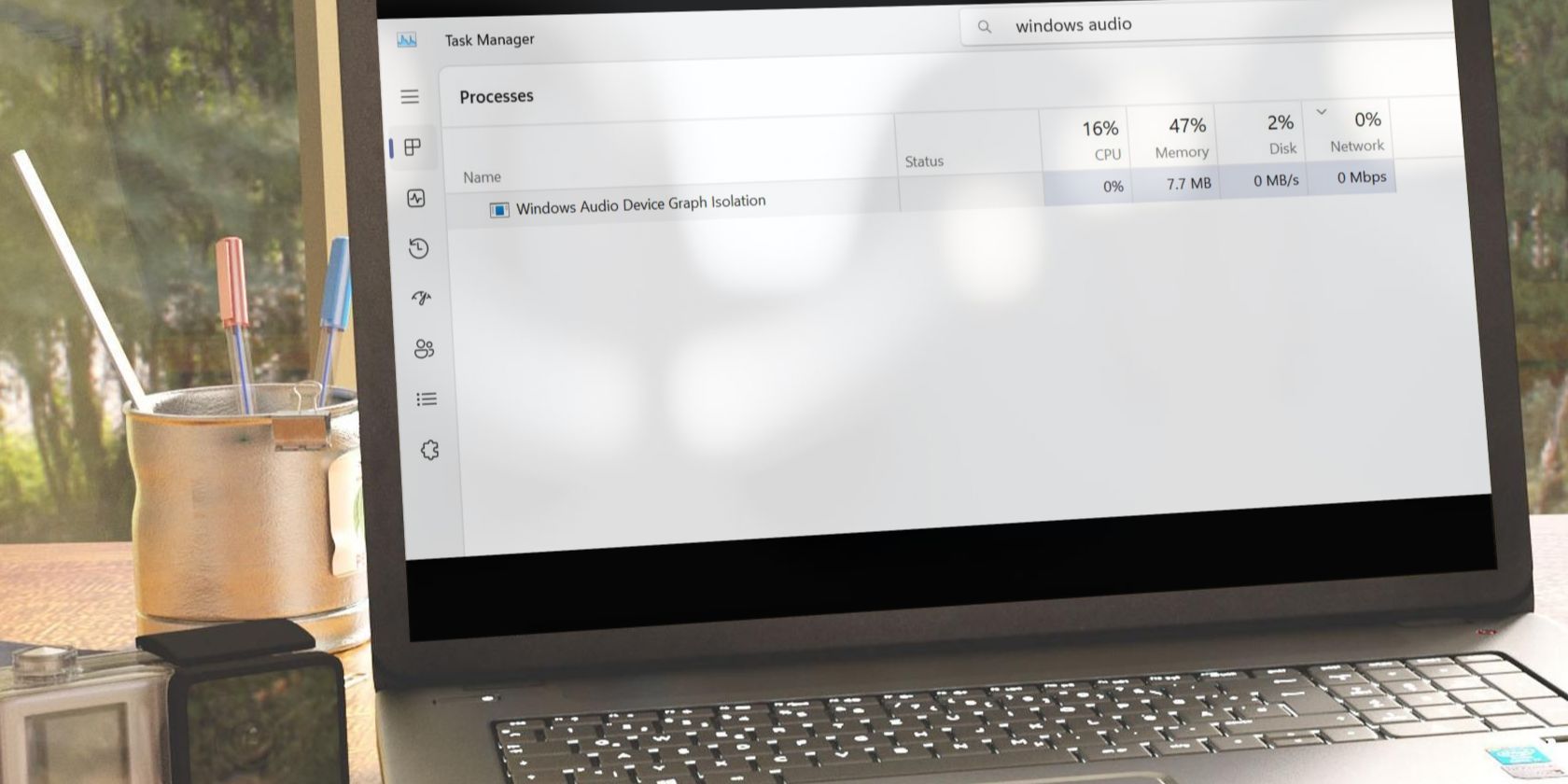با بهینه سازی فرآیند صوتی حیاتی ویندوز، تخلیه CPU را کاهش دهید.
خلاصه عناوین
- فرآیند “جداسازی نمودار دستگاه صوتی ویندوز” چیست؟
- چرا Audiodg.exe مصرف بالای CPU را نشان می دهد و آیا می توانید آن را غیرفعال کنید؟
- نحوه کاهش مصرف منابع Audiodg.exe
تعاریف کلیدی
- “Windows Audio Device Graph Isolation” یک فرآیند واقعی ویندوز است که پیشرفت های صوتی را مدیریت می کند و پردازش صدا را ایزوله می کند.
- مصرف بالای منابع توسط این فرآیند میتواند ناشی از درایورهای صوتی خراب، جلوههای صوتی بیش از حد، یا برنامههای بهبود صدا شخص ثالث باشد.
- با بهروزرسانی درایورها، تغییر افکتها، بستن موارد اضافی و تنظیم دقیق تنظیمات صدا، مصرف منابع را کاهش دهید.
آیا متوجه شدهاید که فرآیند “جداسازی نمودار دستگاه صوتی ویندوز” منابع سیستم قابل توجهی را در Task Manager ویندوز مصرف میکند؟ این یک فرآیند واقعی ویندوز است که مسئول ارائه یک تجربه صوتی پایدار است. این راهنما توضیح می دهد که این فرآیند چه کاری انجام می دهد، چرا نباید آن را خاموش کنید، و چگونه می توانید مصرف منابع آن را کاهش دهید.
فرآیند “جداسازی نمودار دستگاه صوتی ویندوز” چیست؟
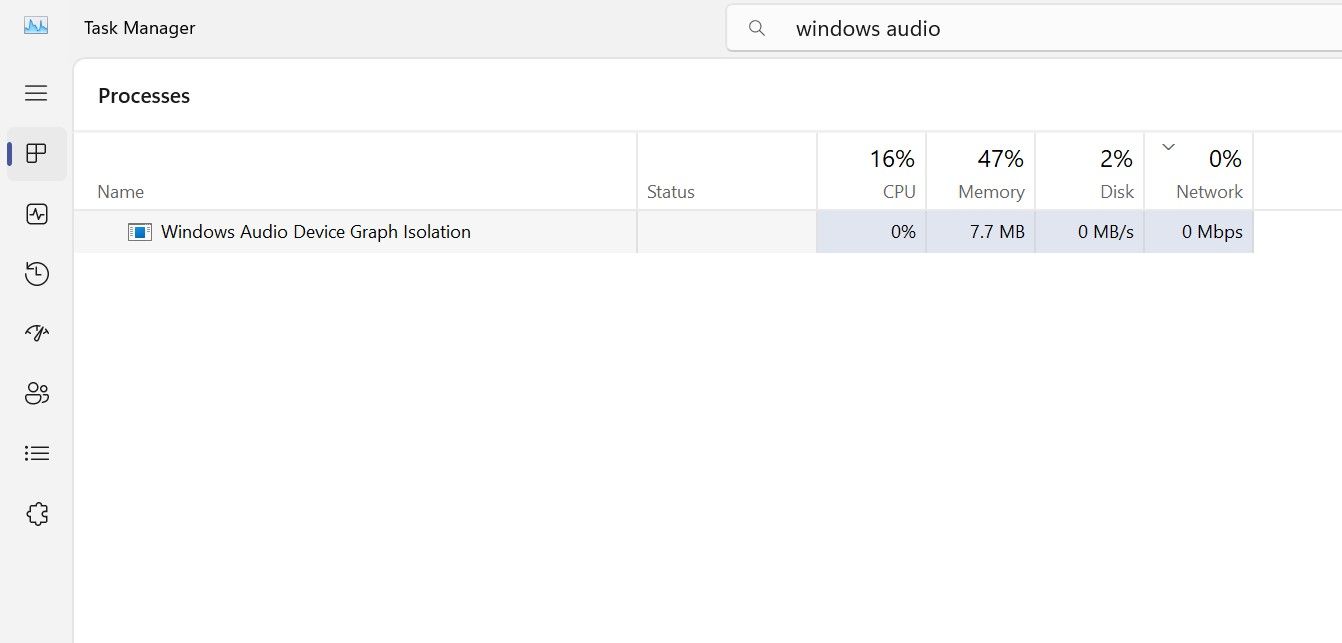
فرآیند «جداسازی نمودار دستگاه صوتی ویندوز» که به آن audiodg.exe گفته میشود، هسته اصلی سیستم صوتی ویندوز 11 است.
این فرآیند پیشرفتهای صوتی و جلوههای اعمال شده روی خروجی صدا را مدیریت میکند، از جمله تساوی، صدای فضایی، و سایر تغییرات صوتی. در زیر کاپوت، داده های صدا را پردازش می کند و شبکه اجزای صوتی متصل مانند کارت صدا، درایورها و دستگاه پخش شما را مدیریت می کند.
این سرویس از سرویس صوتی استاندارد ویندوز جدا نگه داشته می شود. این “جعبه شنی” به سازندگان صوتی شخص ثالث اجازه می دهد تا تنظیمات بهبود صدا خود را (به عنوان مثال، جلوه های اکولایزر) بدون تأثیر بر سرویس صوتی ویندوز اضافه کنند. اگر یک برنامه صوتی خاص، درایور یا پردازش خراب شود، هیچ خطایی باعث خرابی ویندوز نمی شود.
بنابراین، “sandboxing” عمدی یک تجربه صوتی پاسخگوتر و قابل اعتمادتر را ارائه می دهد. اما چرا audiodg.exe گاهی اوقات منابع گسترده سیستم را مصرف می کند؟
چرا Audiodg.exe مصرف بالای CPU را نشان می دهد و آیا می توانید آن را غیرفعال کنید؟
این فرآیند معمولاً از حداقل درصد CPU استفاده می کند و به طور موثر عمل می کند. اگر جلوه های صوتی زیادی اعمال کنید، یک نرم افزار صوتی شخص ثالث منابعی را برای ارائه صدای با کیفیت بالا مصرف کند یا درایورهای صوتی خراب شوند، استفاده از منابع آن می تواند افزایش یابد.
این منجر به این سوال می شود: اگر استفاده از منابع خیلی زیاد شود، می توانید این فرآیند را خاموش کنید؟ خیر، این فرآیند بخشی جدایی ناپذیر از سیستم صوتی ویندوز است. غیرفعال کردن آن باعث مشکلات و خطاهای صوتی می شود. ما این فرآیند را خاموش کردیم، پس از آن یک ویدیوی YouTube پخش کردیم و با خطای “خطای رندر صوتی. لطفاً رایانه خود را راه اندازی مجدد کنید” مواجه شدیم.
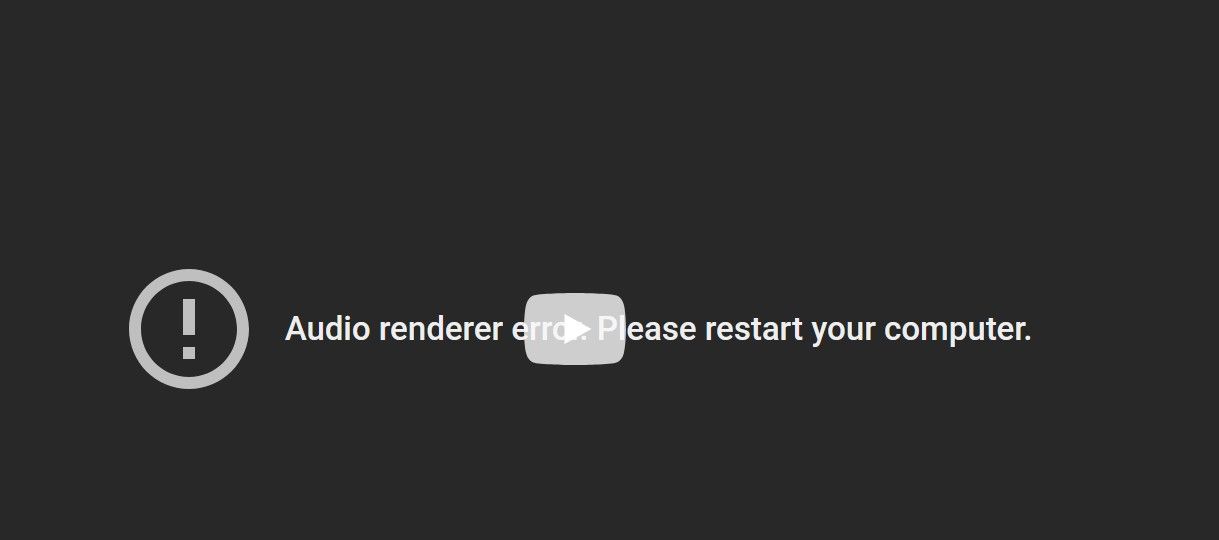
بنابراین، اگر نمیخواهید با مشکلات صوتی مواجه شوید، این فرآیند را خاموش نکنید – هیچ صدایی نمیشنوید. در عوض، تنظیمات صدا را طوری تنظیم کنید که از منابع کمتری استفاده کند. به عنوان یک سرویس اصلی، هرگز نباید آن را مانند سایر فرآیندهای حیاتی Task Manager خاتمه دهید.
نحوه کاهش مصرف منابع Audiodg.exe
از آنجایی که این فرآیند به دلیل مصرف بالای منابع خود بدنام است، برنامه های مخرب می توانند خود را به عنوان audiodg.exe پنهان کرده و از منابع سیستم شما سوء استفاده کنند. بنابراین، ابتدا باید بررسی کنید که فرآیند مصرف کننده منابع در Task Manager یک بدافزار نیست. اگر مشخص شد که فرآیند مخرب است، باید یک اسکن Windows Defender را برای حذف آن اجرا کنید.
اگر این یک فرآیند واقعی ویندوز است، در اینجا چند راه برای کاهش استفاده از منابع آن وجود دارد:
- مطمئن شوید که آخرین درایورهای صوتی را نصب کرده اید. آخرین درایور صوتی را از وب سایت سازنده دانلود کنید. اگر فرمت اجرایی دارد، روی فایل کلیک کنید تا به صورت خودکار نصب شود. اگر نیاز به نصب دستی است، روی دکمه Start کلیک راست کرده و Device Manager را باز کنید. سپس برگه کنترلرهای صدا، ویدیو و بازی را باز کنید، روی درایور مربوطه کلیک راست کرده و گزینه Update driver را انتخاب کنید. سپس، روی Browse my computer for drivers کلیک کنید، درایور دانلود شده را پیدا کرده و انتخاب کنید و ویندوز آن را نصب خواهد کرد.
- فرمت پیش فرض صدا را در تنظیمات صدا تنظیم کنید. Win+R را فشار دهید، “ms-settings:sound” را تایپ کنید و روی OK کلیک کنید. پس از آن، به پایین اسکرول کنید و روی More settings sound کلیک کنید. سپس، به تب Playback بروید، روی دستگاه خروجی صدای پیش فرض خود کلیک راست کرده و Properties را انتخاب کنید. سپس، به تب Advanced بروید و نرخ نمونه و عمق بیت متفاوتی را از منوی کشویی انتخاب کنید.
- بهبودهای صوتی را غیرفعال کنید. به تب Playback بروید، روی دستگاه خروجی صوتی خود کلیک راست کرده و Properties را انتخاب کنید. سپس، به تب Advanced بروید و تیک کادر کنار Enable audio enhancements را بردارید.
- اگر از یک برنامه شخص ثالث برای اعمال جلوه های صوتی پیشرفته استفاده می کنید، استفاده از آن را به طور موقت متوقف کنید یا برخی از ویژگی های آن را غیرفعال کنید.
- اگر فرآیند فقط هنگام پخش صدا از طریق یک برنامه خاص از منابع زیادی استفاده کند، آن برنامه می تواند مقصر باشد. بنابراین، برنامه را به روز کنید یا دوباره نصب کنید یا به برنامه دیگری بروید.
- به روز رسانی های معلق ویندوز را بررسی کنید و در صورت موجود بودن آنها را نصب کنید. همچنین، بهروزرسانیهای درایور اختیاری را از سازنده دستگاه خروجی صوتی خود بررسی کرده و آنها را نصب کنید.
- اگر تنها زمانی که یک دستگاه خروجی صوتی خاص را به رایانه خود متصل می کنید، مصرف منابع افزایش می یابد، ممکن است سخت افزار معیوب باشد. بنابراین، آن را برای نقص بررسی کنید.
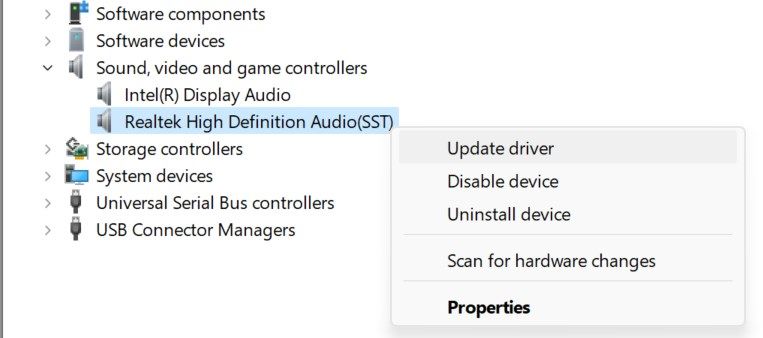
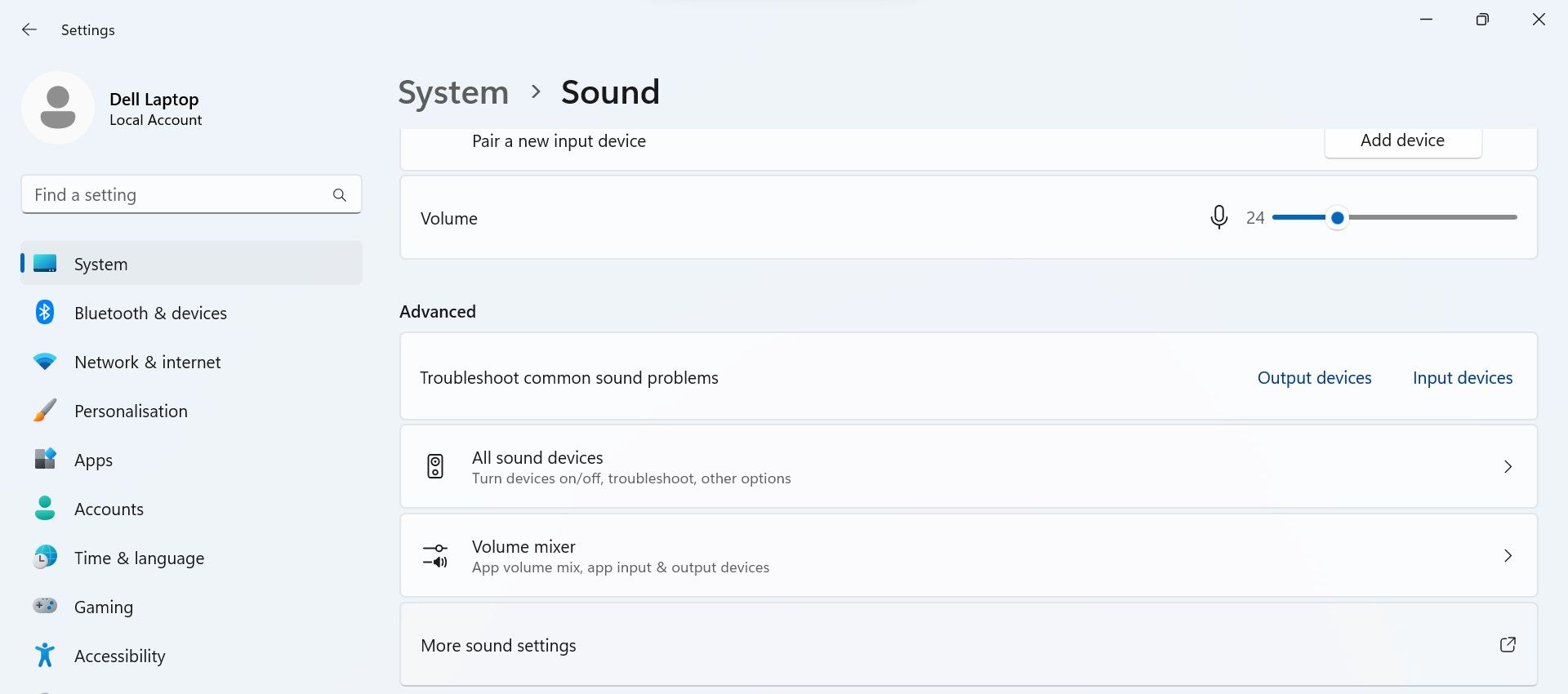
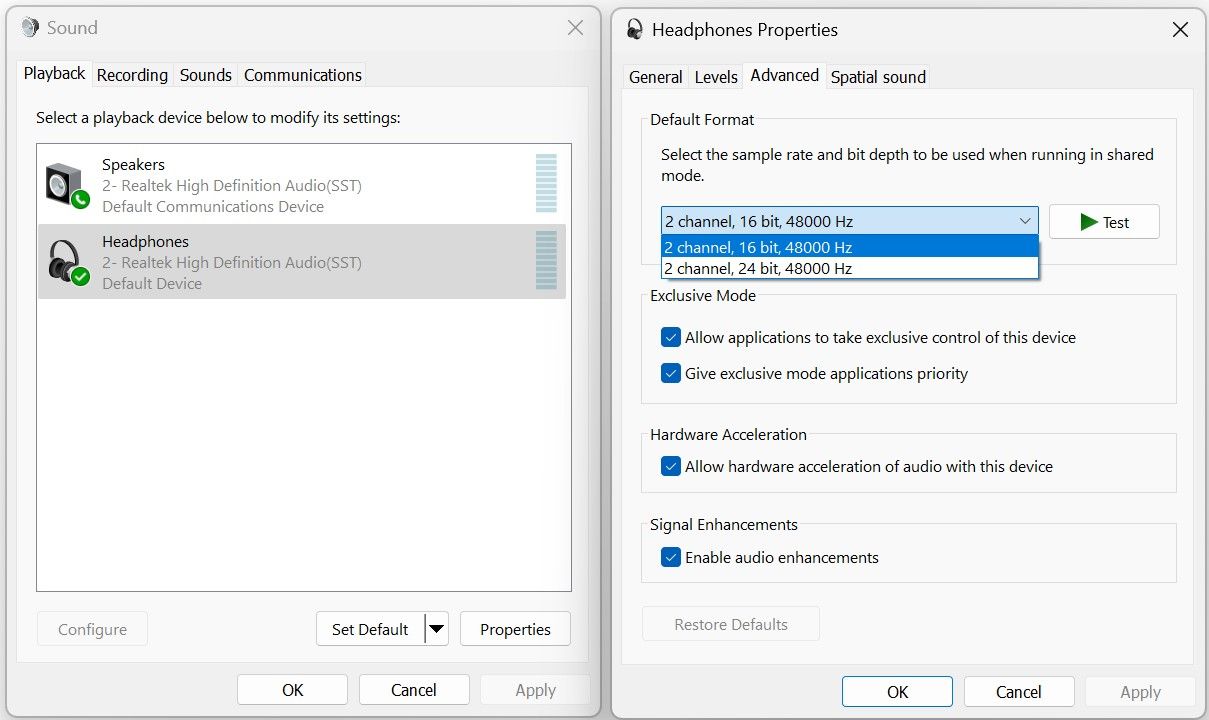
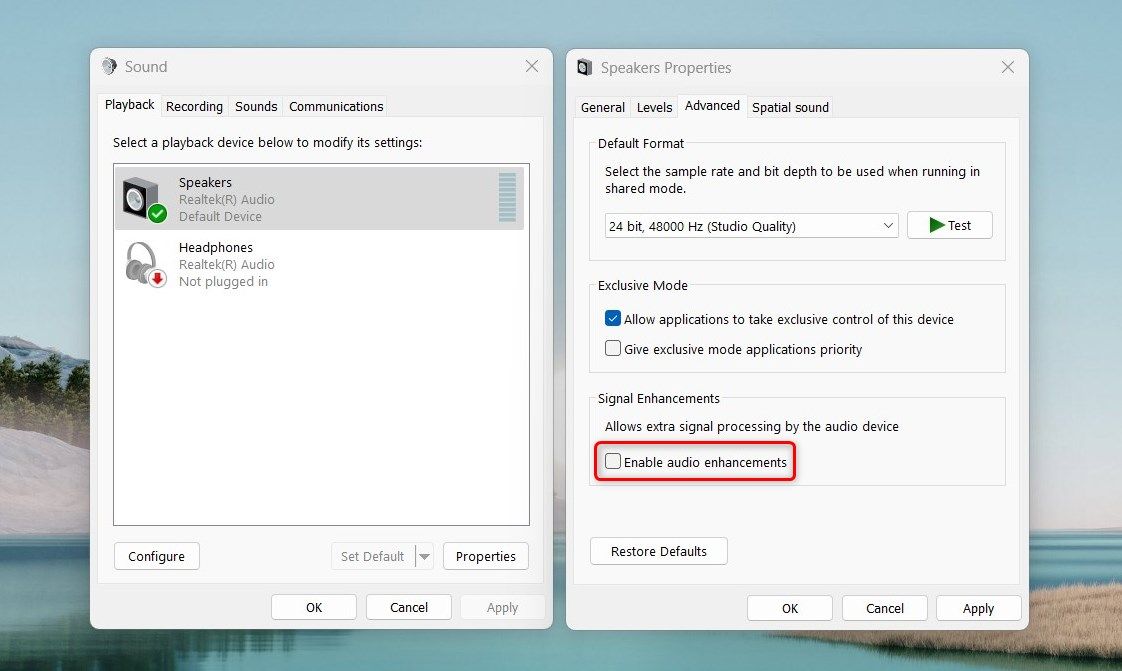
در بیشتر موارد، خاموش کردن برخی از جلوههای صوتی و بهروزرسانی درایورهای صوتی، مصرف منابع فرآیند «جداسازی نمودار دستگاه صوتی ویندوز» را کاهش میدهد. با این حال، بهتر است صحت فرآیند را دوباره بررسی کنید تا مطمئن شوید دستگاه شما آلوده نشده است.